Отримання IP -адреси ... і нічого іншого не відбувається. Проблема підключення Wi-Fi

- 3301
- 428
- Loren VonRueden
Зміст
- Помилка при підключенні до Wi-Fi. "Отримання IP -адреси ..."
- Перезавантажте маршрутизатор або зробіть повне скидання налаштувань
- Ми перевіряємо, чи сервер DHCP на маршрутизаторі Wi-Fi
- Ми експериментуємо з типом безпеки та шифруванням мережі Wi-Fi
- Перевірка служби клієнта DHCP на комп’ютері
- Перевірте функцію фільтрації за MAC -адресою
- Післясуд
Привіт, друзі. Напис "Отримання IP -адреси ...", після чого більше нічого не відбувається, ви чекаєте, але пристрій до Wi-Fi ніколи не підключається. Знайома ситуація? Якщо ви прочитаєте цю статтю, я можу припустити, що у вас є така проблема з підключенням до Wi-Fi. Насправді, помилка з отриманням IP-адреси з маршрутизатора Wi-Fi є дуже поширеною, і найцікавіше, певне рішення цієї проблеми ніде не має. Тому зараз ми будемо експериментувати і подивитися щось, і це вийде :).

Давайте все в порядку, і спочатку ми зрозуміємо, що це означає "отримання IP -адреси ...". Це означає, що пристрій, який ви намагаєтесь підключитися до Wi-Fi, не може отримати IP. Ну, без IP -адреси подальше з'єднання неможливо. Тому деякий час напис "Отримання IP-адреси ..." залишається, але врешті-решт нічого не відбувається, IP-адреса не могла бути отримана, і вона не буде підключена до Wi-Fi.
IP-адреса на ваш пристрій повинна призначити маршрутизатор Wi-Fi (точка доступу). Як правило, маршрутизатор Wi-Fi включає автоматичний розподіл IP на всі пристрої, які підключені до нього. Для розподілу IP на маршрутизаторі відповідає DHCP -сервер І це треба включити. Таким чином, ми підійшли до першої проблеми, за допомогою якої неможливо отримати IP - можливо, на маршрутизаторі Wi -fi, сервер DHCP відключений, тепер ми перевіримо.
Якщо точка доступу відмовилася висвітлити IP-адресу на свій пристрій, то тут щось не так, проблеми можливі як у самому пристрої, який ви намагаєтесь підключитися до Wi-Fi, і в маршрутизаторі. Тут вам вже потрібно подивитися, спробувати перевірити, що ми будемо робити в цій статті.
Ще кілька слів про пристрої, на яких спостерігається проблема з отриманням IP -адрес. Я думаю, що я не помиляюся, якщо скажу, що проблема з’являється на всіх пристроях. Це може бути комп'ютер, ноутбук, нетбук на Windows XP, Windows 7, Windows 8 тощо. D. У Windows 7 помилка IP проявляється шляхом з'єднання з написом "Ідентифікація ... (Назва мережі)". Це виглядає так:
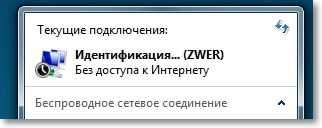

На мобільних пристроях ця проблема також з'являється, можливо, навіть частіше, ніж на комп’ютерах. Звичайні мобільні телефони, смартфони, планшети, і це не має значення, вони працюють на ОС Android, iOS або іншій мобільній ОС. Ось як, проблема з отриманням IP -адреси виглядає як мій HTC One V:
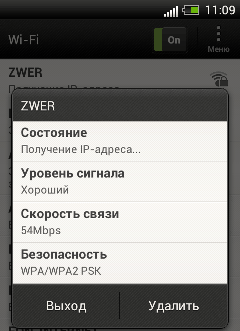
А на комп’ютері та по телефону я спеціально назвав цю проблему, вимкнувши сервер DHCP на своєму маршрутизаторі. Зробив це для того, щоб надати вам скріншоти.
Помилка при підключенні до Wi-Fi. "Отримання IP -адреси ..."
Як я писав вище, не існує конкретного рішення цієї проблеми, ну, принаймні, мені це не відомо, я думаю, що ти теж. Багато коментарів з’явилися в мережі Wi-Fi Network без доступу до Інтернету, і я вирішив спробувати зрозуміти це питання. Я читав форуми з обговоренням проблеми з отриманням IP -адрес, майже завжди рішення різні. Я буду збирати дещо, на мою думку, найпоширеніші причини, за допомогою яких може виникнути проблема з автоматичним отриманням IP. Я покажу на прикладі маршрутизатора TP-Link TL-WR841N.
Перезавантажте маршрутизатор або зробіть повне скидання налаштувань
Насправді звичайне перезавантаження маршрутизатора може вирішити багато проблем. Тому, якщо у вас є якісь проблеми з роботою Wi-Fi, перше, що вам потрібно перезапустити маршрутизатор. Ви можете зробити це за допомогою спеціальної кнопки на маршрутизаторі, з панелі управління маршрутизатором (вкладка Системні інструменти - Перезавантажити), або простий відключення електроенергії.

Якщо звичайне перезавантаження не допомогло, і якщо налаштування маршрутизатора для вас не складно, то ви можете зробити повне скидання налаштувань і знову налаштувати маршрутизатор Wi-Fi. Детальніше про скидання налаштувань у статті, як скинути пароль та налаштування на маршрутизаторі Wi-Fi.
Ми перевіряємо, чи сервер DHCP на маршрутизаторі Wi-Fi
DHCP -сервер відповідає за розповсюдження IP -адрес, які підключені до маршрутизатора. І якщо ця послуга вимкнена, то зрозуміло, що пристрій не може отримати IP та підключитися до Інтернету.
Давайте перевіримо, чи ввімкнено DHCP. І якщо відключено, тоді увімкніть. Ми йдемо в налаштування маршрутизатора. Я вже багато разів писав про те, як це зробити. Введіть адресу в адресу браузера 192.168.1.1, Потім ми вводимо пароль і входимо і входимо в налаштування.
Я рекомендую робити всі налаштування, підключивши маршрутизатор до комп'ютера через мережевий кабель!
У налаштуваннях ми шукаємо вкладку DHCP. У налаштуваннях TL-WR841N це називається таким чином. Відкрийте його і дивіться, чи працює сервер DHCP. Повинен бути статус Увімкнути (включно). Ось так:
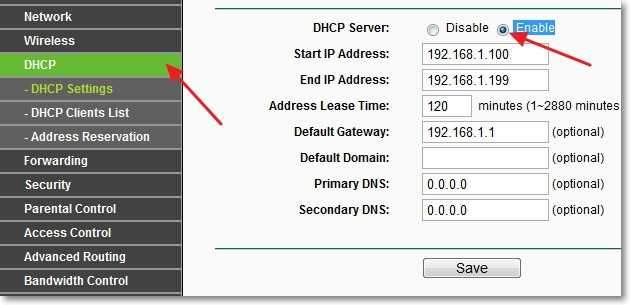
Якщо у вас є DHCP (Відключити), Потім встановити Ввімкнути, Збережіть результат "Зберегти" і перезавантажте маршрутизатор (як це зробити написано вище). Спробуйте підключитися, можливо, проблема з отриманням IP -адреси буде усунена.
Ми експериментуємо з типом безпеки та шифруванням мережі Wi-Fi
Я помітив, що часто проблема з підключенням до Wi-Fi може бути пов'язана з встановленим типом шифрування та безпеки, встановленої при налаштуванні безпеки бездротової мережі. Цей предмет, мабуть, повинен був бути встановлений спочатку. У цьому випадку, наприклад, ноутбук підключений до Wi-Fi, а телефон або планшет не з'єднуються, або навпаки. Справа в тому, що пристрій може не працювати з певним типом шифрування або безпекою. Про це я не багато писав у статті, як встановити (змінити) пароль для мережі Wi-Fi на маршрутизаторі TP-Link TL-WR841N.
Існує два типи безпеки:
- WEP - Ця технологія вже трохи застаріла і не дуже надійна.
- WPA та WPA2 - рекомендую встановити.
Для WPA та WPA2 ви також можете вибрати версію.
Типи схрещування:
- Тюп
- Аес
У налаштуваннях маршрутизатора перейдіть на вкладку "Бездротовий" - "Бездротова безпека". І спробуйте експериментувати з типом безпеки (версії) та типом шифрування. Якщо ви встановили, наприклад, WPA/WPA2 - особистий, Потім встановити WPA/WPA2 - Enterprise. Після кожної зміни зберігайте результат, натиснувши "Зберегти" І перезавантажте маршрутизатор.
Ви також можете спробувати повністю відключити захист мережі. Просто активуйте елемент "Вимкнути безпеку". Але лише для перевірки, інакше ви отримаєте повністю відкриту та незахищену мережу Wi-Fi.
Це те, що ці налаштування виглядають на маршрутизаторі TL-WR841N:
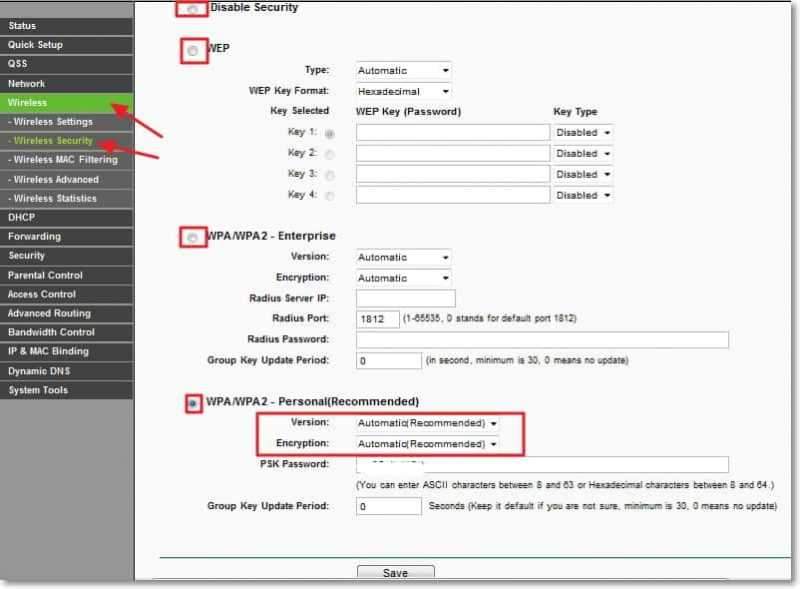
Перевірка служби клієнта DHCP на комп’ютері
Якщо ноутбук, ну, або нетбук відмовляється підключитися до Wi-Fi і не може отримати адресу Wi-Fi, то можливо, що ваша послуга відключена Клієнт DHCP. Давайте перевіримо, і якщо потрібно, ми розпочнемо цю послугу.
Йти до "Почати" - "Панель управління" - "Адміністрація" І бігати "Послуги". Відкривається вікно, в якому знайдіть послугу "Клієнт DHCP" І подивіться, що це було б протилежно в лінії "Держава" було написано "Працює", і в "Тип запуску" - "Автоматично".
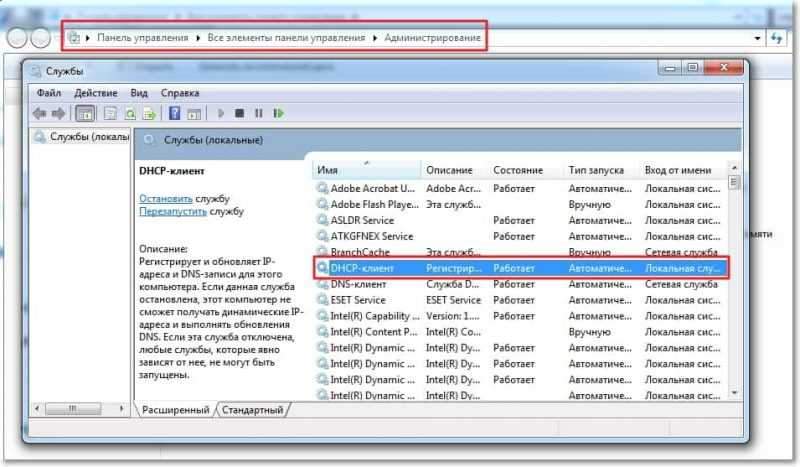
Якщо виявляється, що послуга відключена, натисніть на неї за допомогою правої кнопки миші, виберіть "Властивості", там де "Тип запуску" Встановити "Автоматично" та натисніть "Застосувати". Перезавантажити комп’ютер.
Давайте негайно перевіримо, чи ви встановили Отримайте IP -адресу та DNS автоматично У властивостях протоколу "Протокол Інтернет -версії 4 (TCP/IPv4)". Я вже писав про це детально у статті "Wi-Fi Network без доступу до Інтернету", посилання на статтю вище.
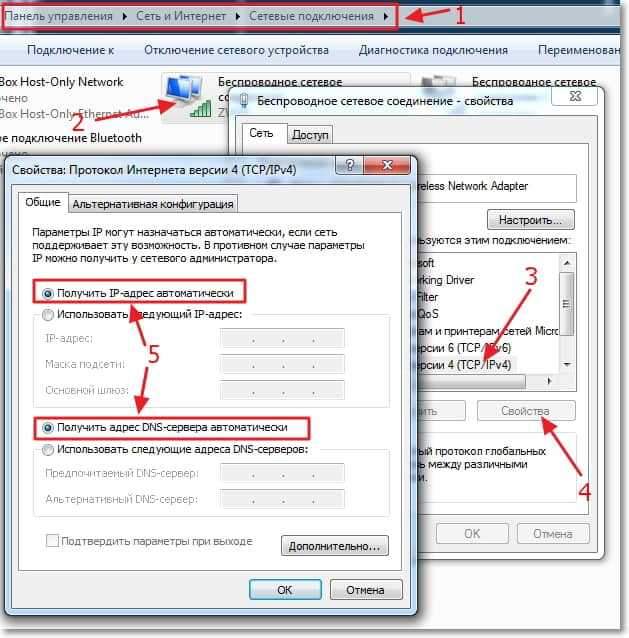
Після цих дій перезавантажте ноутбук і спробуйте підключитися до Wi-Fi.
Перевірте функцію фільтрації за MAC -адресою
Зазвичай в маршрутизаторі є така функція, як Бездротова фільтрація Mac І якщо він активований, а MAC -адреса пристрою, яку ви хочете підключити, не є у списку допустимих, то може виникнути проблема з отриманням IP -адреси.
За замовчуванням ця функція відключена, але, можливо, маршрутизатор був налаштований вам спеціалістом, який, щоб створити хороший захист для вашої мережі, увімкнув фільтрування MAC -адреси.
У налаштуваннях маршрутизатора переходять на вкладку "Бездротовий", потім "Бездротова фільтрація Mac". І подивіться, що послуга матиме статус "Інвалід" (відключений). Оскільки на скріншоті:
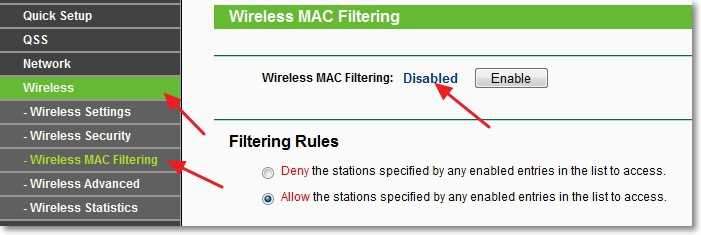
Крім того, така проблема може з’явитися, якщо пароль неправильно вказаний Wi-Fi. Уважно перевірте пароль!
Післясуд
Я сподіваюся, що хоча б один із перерахованих вище способів допомогло вам. Якщо ви зробили все, що написано вище, але намагаючись підключитися до Wi-Fi, ви бачите "отримання IP з адреси ..." або "ідентифікація ..." і нічого більше, то ви все одно можете спробувати Призначте статичний IP на свій пристрій, але я напишу про це в одній із наступних статей.
Усі питання, але я буду відчувати їх багато, залишити в коментарях. Я також буду дуже вдячний, якщо ви поділитесь інформацією про те, як ви можете вирішити цю проблему. Всього доброго!
- « Без доступу до Інтернету - ми вирішуємо основну причину. Ми створили маршрутизатор Wi-Fi для роботи з постачальником
- Ми зав'язуємо аватар до електронної пошти за допомогою служби Gravatar »

